【mymail】インストールから2分で完!設定方法とプッシュ通知とスパム解除方法を紹介!
スマホでフリーメールを扱う上で便利な無料のメールアプリ mymail!
今回はこちらmymailの初期設定及び、その他よく質問がある機能について解説します!(^o^)/
マイメールはiosでもAndroidでも使えてとっても便利な反面、日本人には優しくないという面も持っております。(この説明は最後のまとめでお話しますね)
mymail設定方法を画像付きでご説明!
それでは早速、マイメールインストール仕立てのあなたに、お持ちのフリーメールをmymailに同期するところから始めていきます!
1.アプリを起動して「+」ボタンを投入

上記の赤丸で囲った「+」ボタンをタップしてください。
こちらは「アドレスを新しく追加する」の意味です。
mymailで扱うアドレスを追加するんですね。
2.該当のWebメールを選択
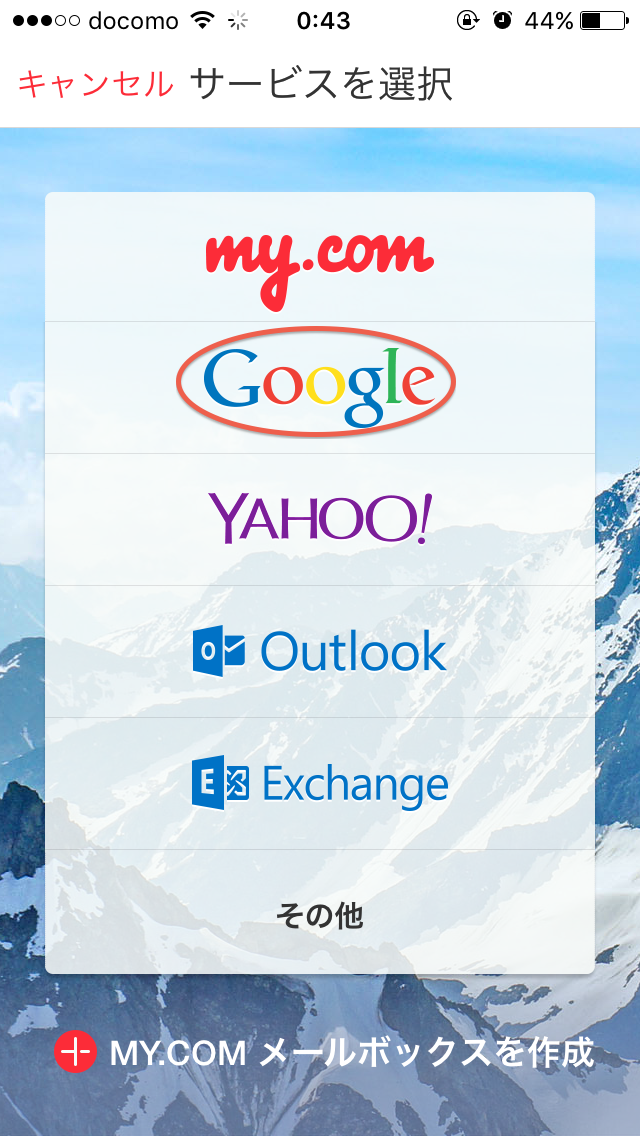
あなたが使用しているWebメールを選択してください。(なければその他を選択)

ここでGoogleを選択して「アカウントを作成」を選択すれば、Webメールを持っていなくても新しく作成することができますよ!
➡新しく作成する場合は:メールアドレスとパスワードを入力する必要が有ります。パスワードは今後も使用するので忘れない様に覚えておきましょう!(ちなみに電話番号や既存のメールアドレスを入力する欄が有りますが、そちらは入力しなくても新しいアドレスを作成することができます)
➡新しく作成しなかった方は、メールアドレスとパスワードの入力が求められるので操作に従って入力しましょう。
いじょう!設定終わり!
Σ(゚Д゚;o)
早い!
タイトルに2分と書きましたが、慣れれば1分切れますね。
そのぐらい簡単に設定が終わってしまうのですが、これは最低限の設定。
次章では最低限の設定の次に設定すべき”プッシュ通知”について解説します!
※ちなみにフリーメールはYahoo!でもGmailでもOCNでも、Webメールが使える物であれば基本的には使えますよ!
mymailプッシュ通知の設定方法とは?
プッシュ通知とは、メールが来た時にどのように通知するか?の設定です。
待ち受け画面に通知するのか?
音は出すのか?
名前は表示させるのか?
などなど・・・。
いろいろ有りますが、mymailが使いやすいと評判である理由にこのプッシュ通知が高性能であることがあげられます。
ざっと例をあげると上記の他に
・メールアドレス毎に通知方法を分けることができる。
・受信者毎(メールボックス毎)にプッシュ通知方法を分けることができる。
・着信音を変えることができる。
・通知方法の種類がとても多い。
・時間で通知方法を帰ることができる(夜は音が鳴らなくなる等)
となります。
まぁ、細かいことは使って頂ければ分かると思いますのでw
今回は設定方法のさわりだけ、ご紹介させて頂きますね。
1.設定画面を開く

上記画像の赤丸部分をタップしてください。
2.プッシュ通知方法を選択する。

するとこのように登録されているメールアドレス毎、ひいてはフォルダー毎の通知方法を選択できます!
いろいろ試してみて自分に合った通知方法を探してみてくださいね!
※ちなみに通知については、iPhoneを例に説明すると設定から通知をONにしてあげる必要が有ります。


端末の設定との兼ね合いも有りますので、お試しください。
マイメールスパム解除方法
mymailを使っていて、たまに困ったことが起こることがあります。
その一つが「スパムに設定した覚えがないのに勝手にスパムフォルダに入ってしまっていること」ではないでしょうか?
他のメールアプリにも往々にして有りますが、今回はmymailでのスパム解除方法についてご紹介していきます。
1.メールをスワイプ
こちらは画像を見て頂いた方が早いと思います。

⬇

このようにメールを横にスワイプすると、「このメールをどうしてやろうか」というアイコンが出てきます。(スワイプ:左にシュッ!)
出て来たアイコンの中からこちらのGJ(Good Job!!)マークをクリック。
すると「このメールをスパムに移動しますか?」と出てくることがありますが、ここはYesをタップ。
既にスパムにあるのに何聞いてんじゃゴルァァぁ!ヽ(`Д´#)ノ
と思われるかもしれませんが、落ち着いてください。
普通に「受信箱」に移動しています。
そうすることで、スパムフォルダに移動されてしまっていたメールは次から受信する時には、受信箱フォルダ、もしくはご自身で作成されたフォルダに移動しています。
まとめ
以上!
mymailの設定で質問が多い内容ベスト3でした!(私調べ)
mymailは便利でとても重宝するので私も使っているのですが、惜しいところがあるんですよね〜。
<惜しいところ>
・日本語検索ができない。
・スパムに勝手に登録される(上記でご紹介した方法でご対応ください)
くらいですかね?
早く対応して欲しいところですけど、もう何年も対応してくれていないんですよね(>_<)
問い合わせも基本日本語はないみたいですし・・・。
逆に「これは良い!」と思ったところとしては。
<良いところ>
・指紋認証に対応
・全体的に使いやすい(UIがいい)
・プッシュ通知方法を細かく設定できる。
・多数のメールアドレスを扱える
・フォルダ分けができる
・フラグを付けられる
・同期が早い(送られたメールはすぐに受信できる)
・無料
今後、もっと日本人ユーザに優しい仕様にになってくれることを願いましょう( ´∀`)/~~









